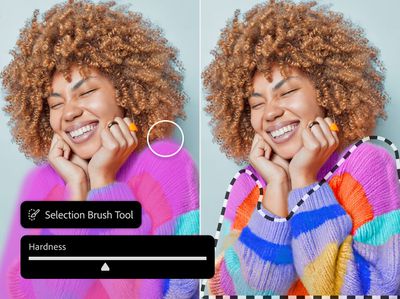Compare las nuevas Mac M1 con sus contrapartes Intel en CNET Labs en Brooklyn.
Ackerman / CNET
Esa sensación de hundimiento cuando abres la tapa MacBookIngrese su contraseña para iniciar sesión y será rechazada. Entonces lo ingresa nuevamente, solo para rechazarlo. repetidamente. Es una experiencia frustrante, pero no entre en pánico. Manzana, ciudad, gato Sabe que el estado de contraseña olvidada es un infierno personal al que nos enfrentamos muchos de nosotros, que es la causa del caso de Apple. Mac El programa incluye herramientas para esta situación exacta.
Hay algunos métodos diferentes que puede usar, y la ruta que tome para desbloquear su Mac sin una contraseña puede depender Si ha vinculado o no su ID de Apple a su cuenta de usuario En su Mac durante la instalación, o si tiene uno de sus M1 Macintosh. Si no lo hace, está bien, todavía hay otra opción para restablecer la contraseña de su cuenta. A continuación, le indicamos cómo comenzar a recuperar el control de su computadora Mac.
Use su ID de Apple para restablecer su contraseña
Idealmente, habrá vinculado su ID de Apple a su cuenta de usuario en su Mac durante la configuración inicial, lo que permitirá restablecer la contraseña de un usuario con solo unos pocos clics.
Después de ingresar la contraseña de usuario incorrecta tres veces, se le preguntará si desea reiniciar su computadora para ver las opciones de recuperación de contraseña. Luego se le pedirá que inicie sesión con su ID de Apple, seleccione la cuenta de usuario para la que desea restablecer la contraseña y luego ingrese una nueva contraseña.

Bloquear tu Mac es molesto. Pero no se desanime demasiado.
Oscar Gutiérrez / CNET
Utilice otra cuenta de administrador
Si ha compartido su Mac con amigos o familiares y ellos olvidan su contraseña, es probable que pueda restablecerla por ellos. La clave aquí es que necesita acceso a una cuenta de usuario administrador.
Por lo general, la persona que configuró la Mac por primera vez tendrá una cuenta de administrador de forma predeterminada, pero puede verificarlo iniciando sesión y abriendo su cuenta. Preferencias del Sistema > Usuarios y grupos Y vea la lista de cuentas de usuario en su Mac. Justo debajo del nombre de usuario está el tipo de cuenta; si dice «admin», puede restablecer las contraseñas de usuario.
Para hacer esto, desde el mismo Usuarios y grupos Pantalla, toque el candado e ingrese el nombre de administrador y la contraseña cuando se le solicite. Después de eso, seleccione el usuario para el que desea restablecer la contraseña y luego haga clic en el botón llamado Restablecimiento de contraseña Y sigue las instrucciones.

Recuerde anotar las nuevas contraseñas que deberá crear para sus compañeros usuarios de la misma Mac.
Jason Cipriani / CNET
El modo de recuperación es tu próxima mejor opción
Deberá iniciar su Mac en modo de recuperación para acceder a la herramienta de restablecimiento de contraseña. Encontré que la forma más fácil de hacer esto es comenzar apagando tu Mac.
El truco para ingresar al modo de recuperación dependerá del tipo de Mac que tengas. Para Mac con un procesador Intel, mantenga presionadas las teclas Comando y R en el teclado, luego presione el botón de Encendido. Atascado Comando + R. Hasta que vea una barra de progreso debajo del logotipo de Apple. También puede ingresar al modo de recuperación reiniciando su Mac e intentando configurar el tiempo de combinación del teclado Comando + R.Sin embargo, en mi experiencia, comenzar apagando tu Mac es el método más confiable.
Para los Macbook Air, MacBook Pro y Mac Mini lanzados recientemente que usan el procesador Apple M1, deberá apagar la computadora y luego presionar y mantener presionado el botón de Encendido hasta que aparezca el botón de opciones. Haga clic en él y seleccione Recuperación. (Tenemos mas Un recorrido completo del modo de recuperación En Mac M1.)
Con su Mac ahora en modo de recuperación, haga clic en Servicios En la barra de menú seguida de Salón. Aparecerá una nueva ventana esperando a que ingrese el comando. Escribe «Restablecimiento de contraseñaComo una sola palabra sin las comillas, luego presione «Atrás».
Cierre la ventana de Terminal, donde encontrará la herramienta de restablecimiento de contraseña. Siga las instrucciones, que incluyen iniciar sesión con su ID de Apple y luego seleccionar la cuenta de usuario cuya contraseña desea cambiar.

Si usa FileVault, tiene dos opciones para restablecer la contraseña de su cuenta de usuario.
Sarah Teo / Cnet
Si FileVault está habilitado en su Mac, está listo para comenzar
FileVault es una función opcional de macOS que cifra el disco duro de su Mac y todos los datos almacenados en él. Puede activarlo durante la configuración inicial o en Preferencias del sistema en otro momento.
Si FileVault está activado, tiene dos opciones adicionales para restablecer la contraseña de un usuario. Puede esperar hasta un minuto en la pantalla de inicio de sesión del usuario para que aparezca un mensaje pidiéndole que presione el botón de encendido para reiniciar su Mac en modo de recuperación. Siga las instrucciones para reiniciar su computadora, después de lo cual aparecerá una ventana para restablecer la contraseña.
La otra opción es usar la clave de recuperación que tuvo que escribir cuando se habilitó FileVault. Seamos honestos, la mayoría de nosotros no lo hacemos, pero si lo hace, puede ingresar la clave de recuperación cuando se le solicite después de tres intentos fallidos de inicio de sesión. Asegúrese de usar letras mayúsculas e ingresar guiones; son obligatorios.
Cualquier método que explicamos es una forma efectiva de recuperar el acceso a su cuenta, o si su hijo olvida su contraseña. Por supuesto, si puede usar esto para acceder a su Mac, entonces otra persona que tenga acceso también podrá acceder a su computadora. Puede evitar que esto suceda, solo tiene que ser Más proactivo durante la configuración Con Almacene las claves de recuperación y recuerde su contraseña. Aquí se explica cómo bloquear su Mac.

«Organizador. Escritor. Nerd malvado del café. Evangelista general de la comida. Fanático de la cerveza de toda la vida.